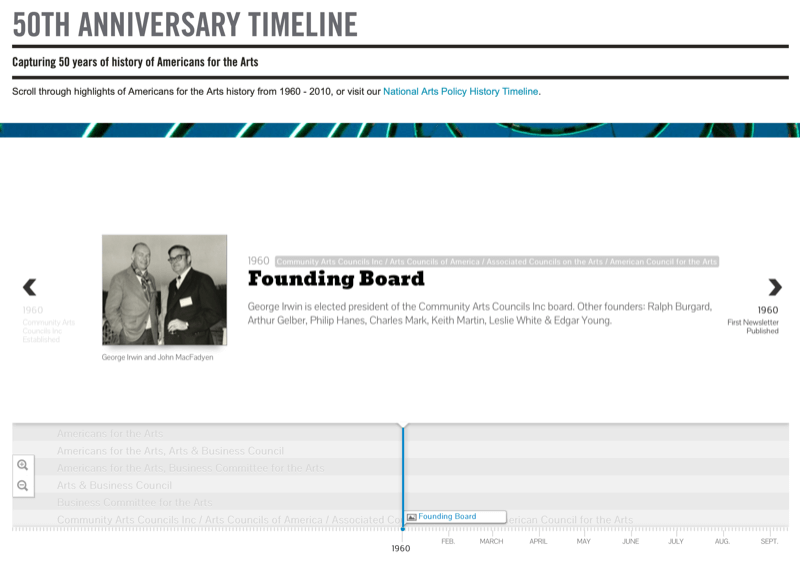Como automatizar formulários do Microsoft Word com campos personalizados
Microsoft Office Microsoft Word Microsoft Herói / / March 19, 2020
Última atualização em

O uso de campos personalizados no Microsoft Word permite agrupar documentos genéricos que podem ser reutilizados para vários propósitos. A seguir, veja como criá-los e por que você deseja.
Seja você um estudante ou um trabalhador de escritório, quase todo mundo tem a necessidade de usar documentos de vez em quando. Alguns trabalhos ainda exigem que você produza as mesmas cartas, formulários ou outro documento regularmente. Usar campos personalizados em seus documentos pode economizar muito tempo. Aqui está uma olhada no que são e como usá-los.
O que são campos personalizados?
Os campos personalizados permitem criar um documento genérico que você pode reutilizar para outros fins. Isso permite otimizar seus processos e pode torná-lo um trabalhador ou aluno muito eficiente.
Existem várias maneiras de usar campos personalizados. Você pode criar uma carta de formulário com campos personalizados para adaptá-la a quem estiver enviando. Você pode usá-los para criar uma pesquisa ou um formulário de coleta de dados que possa ser reutilizado, independentemente das informações que você precisa coletar. A adoção dessa abordagem pode economizar horas de esforço, pois você não precisará recriar documentos repetidamente.
Como criar campos personalizados
Usar campos personalizados no Microsoft Word é muito mais fácil do que você imagina. A primeira coisa a fazer é decidir que tipo de documento você criará e quais palavras ou frases você personalizará.
Por exemplo, digamos que você queira criar uma carta usada para enviar cotações para seus clientes. Você pode escrever uma carta uma vez e depois identificar as áreas da carta que deseja personalizar.

Portanto, neste exemplo, você deseja criar três campos personalizados. o nome do destinatário, o número de trabalhos e o nome da empresa. Para configurar esses campos personalizados, acesse o menu Informações no Word e, no lado direito da tela, clique na seta suspensa ao lado de Propriedades> Propriedades avançadas.
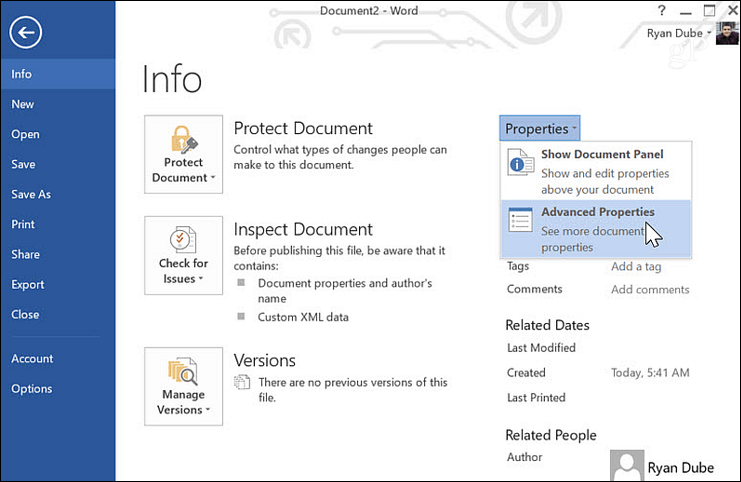
Neste pop-up, você pode adicionar o campo do destinatário pelo nome. Selecione "texto" como o tipo e o valor. Clique Adicionar, e depois Está bem.
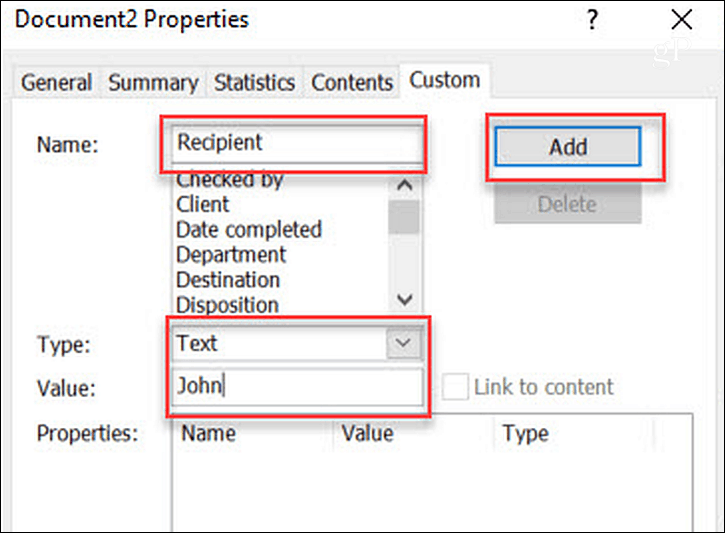
No seu documento, você pode destacar o nome "John" em sua carta original. No menu Word, clique no ícone Inserir No menu, clique no menu suspenso Peças rápidas e selecione Campos. Na janela pop-up, clique em DocProperty debaixo Nomes dos campose clique em Destinatário (ou qualquer que seja o nome do campo) em Propriedade.
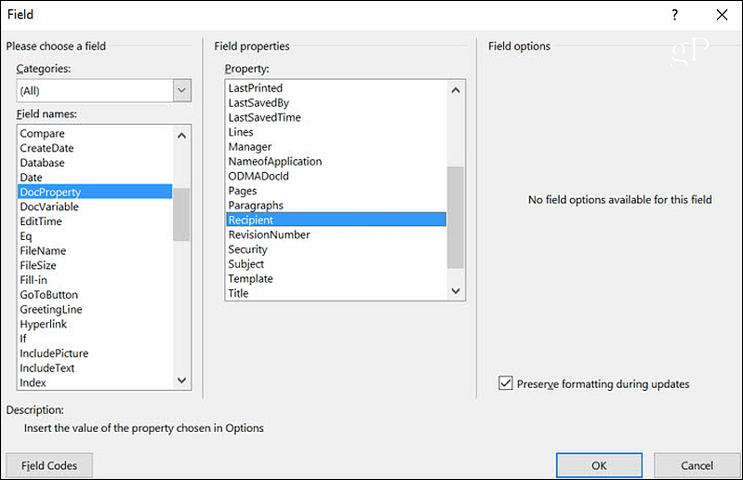
Quando você clica Está bem, isso atualizará nosso texto destacado com o campo (e o valor do campo) que você definiu. Agora, você pode voltar para Propriedades avançadas novamente e adicione o restante dos campos.
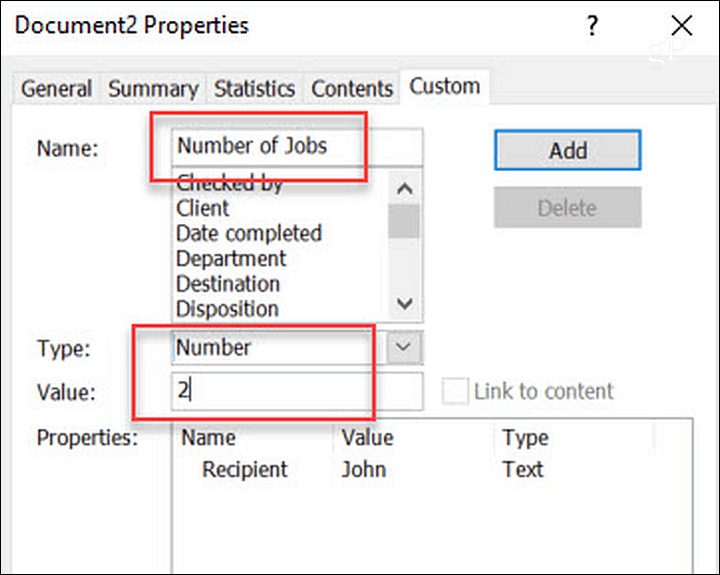
Depois de adicionar todos, você verá todos os seus campos personalizados listados em Propriedades caixa.
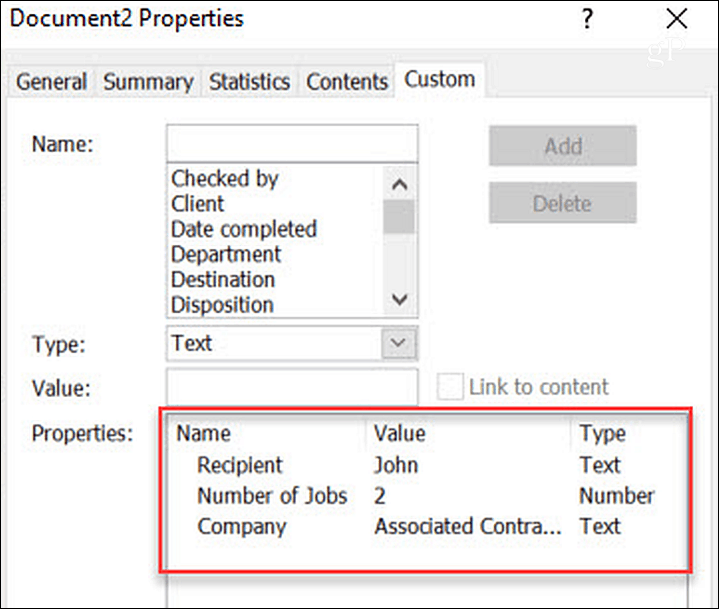
Se você fizer alguma alteração nos valores de seus campos personalizados, para atualizar esses valores no documento real, basta clicar com o botão direito do mouse no campo e clicar em Editar campo.
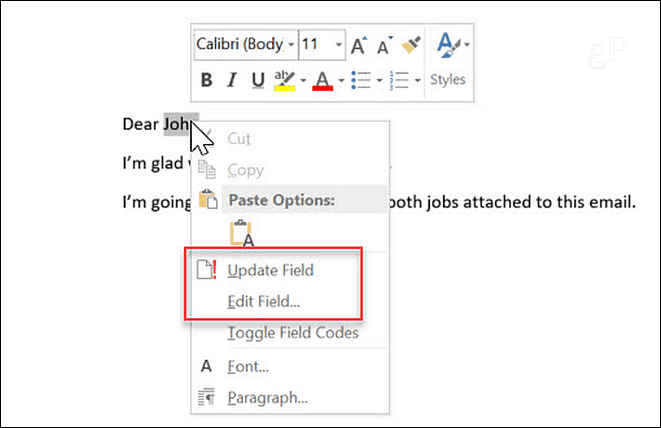
Quando você precisar escrever uma nova carta para um novo destinatário, não precisará escrevê-la do zero. Basta abrir o documento que você criou para o último destinatário, acessar a área Propriedades avançadas e atualizar todos os campos do novo cliente para o qual você está enviando a carta. Atualize o valor e clique no botão Modificar botão.
Isso atualizará o valor no Propriedades seção. Depois de atualizar todos os campos personalizados nas Propriedades avançadas, você pode voltar ao seu documento, destacar os campos e atualizá-los.
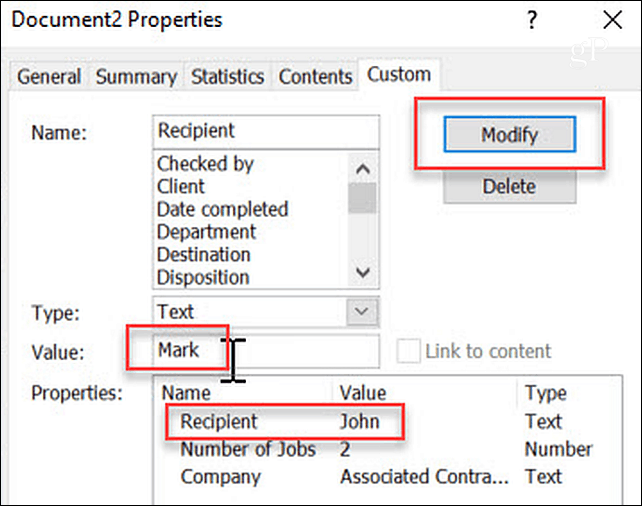
Por que usar campos personalizados?
Usar campos personalizados é uma maneira fantástica de reduzir o tempo que você gasta escrevendo cartas ou enviando qualquer forma de comunicação por escrito para as pessoas. Se você precisar fazer algo assim regularmente, crie sua carta modelo com campos personalizados e nunca mais precisará escrevê-la. Mas existem vários outros casos de uso para eles.
Faturamento
Uma coisa que quase toda empresa precisa fazer é faturar clientes para os quais você produz produtos ou serviços. Se você é uma empresa de pequeno porte, talvez não consiga comprar um software de contabilidade que produz faturas para você, portanto, será necessário criar as faturas do zero.
Muitos proprietários de pequenas empresas optam por usar o Excel ou o Word para montar faturas. Se você usa o Word, pode otimizar seu processo de faturamento, tornando cada item de linha em cada coluna um campo personalizado. Você só precisa criar um campo personalizado para cada célula, assim como você fez para cada campo no exemplo da letra acima. Em seguida, crie sua primeira fatura de "modelo" e basta colocar "N / A" em todas as células.
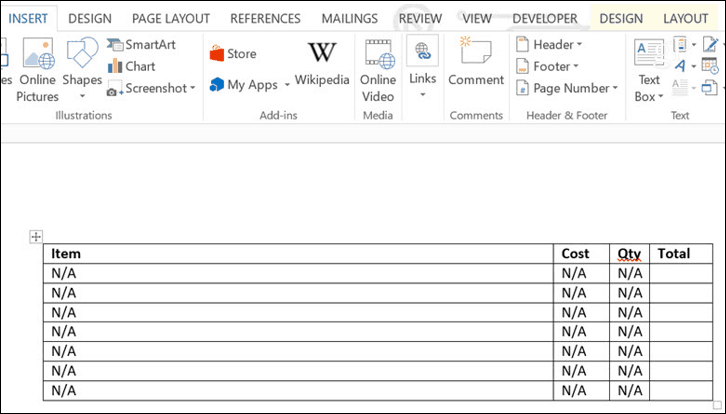
Depois de criar a planilha do modelo, você pode definir a quais células cada campo personalizado está conectado clicando com o botão direito do mouse no texto dentro da célula e clicando em Editar campo.
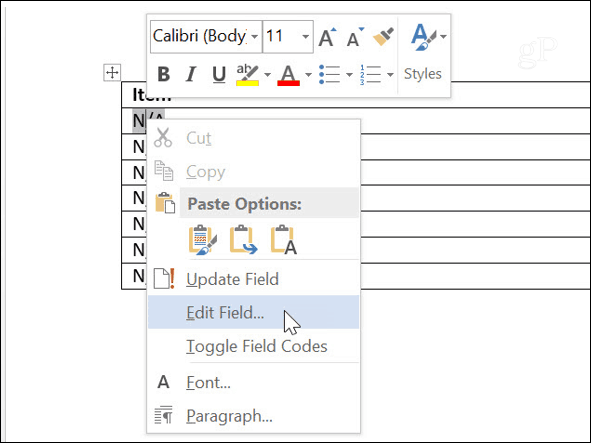
Isso permite selecionar qual campo personalizado é atribuído a essa célula. Percorra todas as células e atribua os campos personalizados dessa maneira.
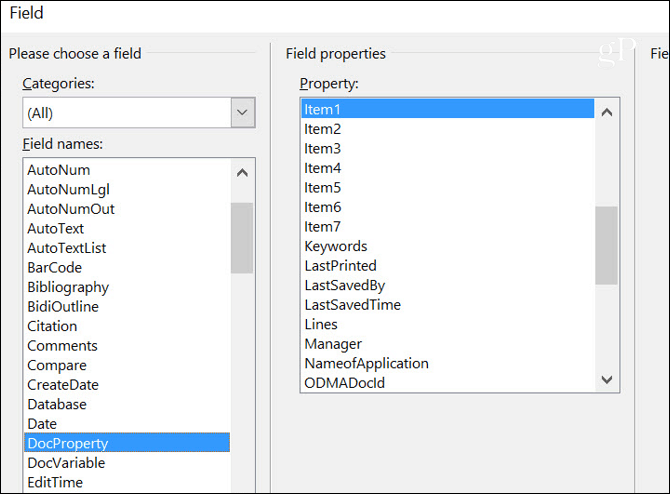
Quando terminar, da próxima vez que você precisar criar uma fatura, basta abrir seu modelo e acessar a área Propriedades avançadas. No personalizadas, basta acessar todos os campos personalizados e preencher o valor de acordo com as necessidades de faturamento do mês atual. Isso é muito mais rápido e muito mais eficiente do que projetar toda a sua fatura do zero.
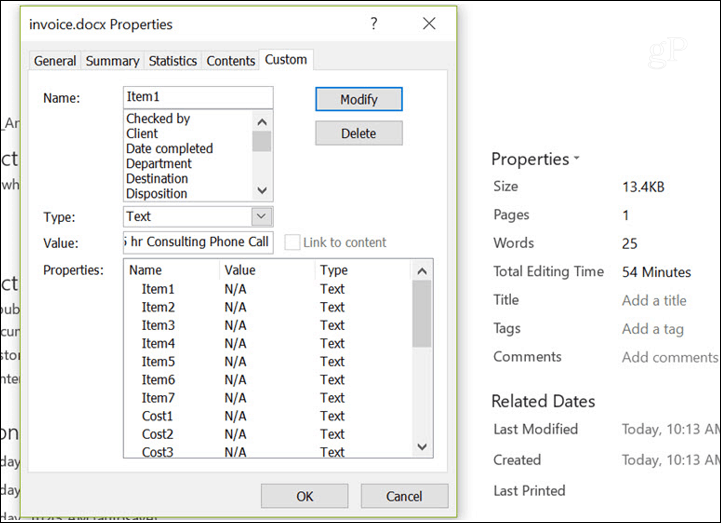
Esboços
Outra área que poderia ser ótima para economizar tempo e tornar sua vida um pouco mais eficiente é usar campos personalizados para criar contornos. Essa abordagem realmente funciona apenas se você é alguém que geralmente cria um esboço padrão com um número semelhante de itens. Algo como um plano de estudos para um professor universitário.
Nesse caso, cada item de linha pode ser definido como um campo inteiro. Então, em um ponto nas Propriedades avançadas, você pode simplesmente rolar para baixo e definir seu contorno em um só lugar. Isso permitiria manter cabeçalhos comuns e outras áreas do esboço que não mudam. E concentre-se apenas nos itens de linha que seriam diferentes.
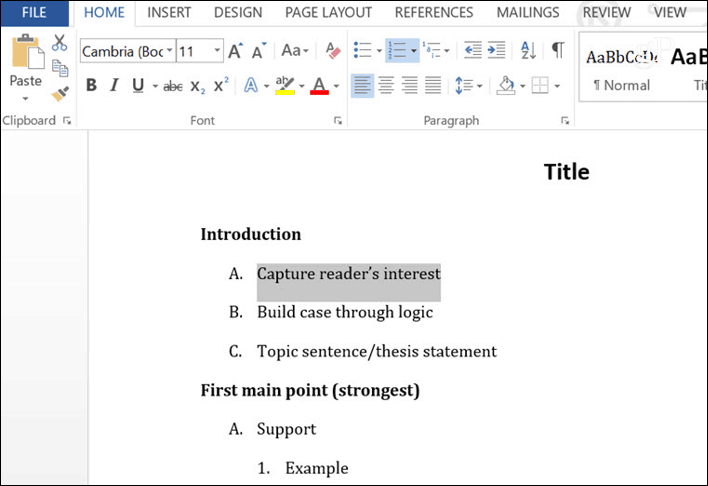
pesquisas
Uma maneira muito útil de usar campos personalizados é criar pesquisas ou questionários. Esse tipo de documento pode consistir em uma série de perguntas, cada uma com uma linha em branco depois.
Existem duas abordagens para usar formulários personalizados com esse documento, dependendo do que você precisa fazer. Se você estiver entregando a pesquisa aos alunos, por exemplo, poderá definir os campos em branco como os campos personalizados. Então, qualquer pessoa que preencha o formulário pode usar a caixa Propriedades avançadas para preencher suas respostas, todas seguidas.
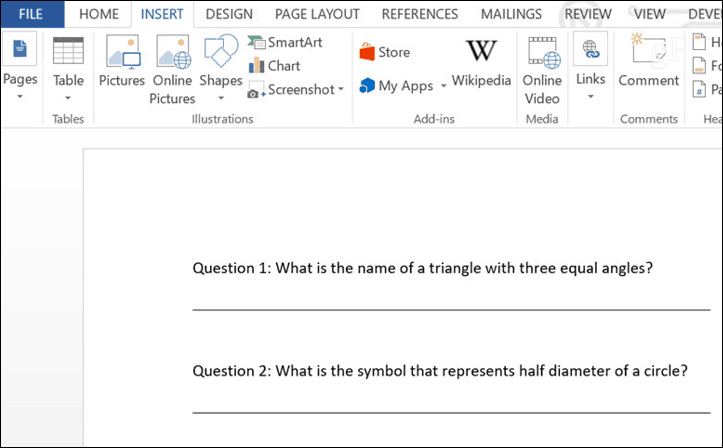
Outra opção seria para um cenário em que o professor frequentemente precise criar um teste que consiste em perguntas e respostas. Nesse caso, as perguntas podem precisar mudar a cada ano. O professor pode definir cada pergunta como um campo personalizado e, no início do ano, simplesmente entrar e atualizar as perguntas. Isso evita a necessidade de recriar e reformatar completamente os documentos de teste. A formatação é feita apenas uma vez. Ao atualizar os campos personalizados, você cria um documento totalmente novo sem precisar fazê-lo do zero.
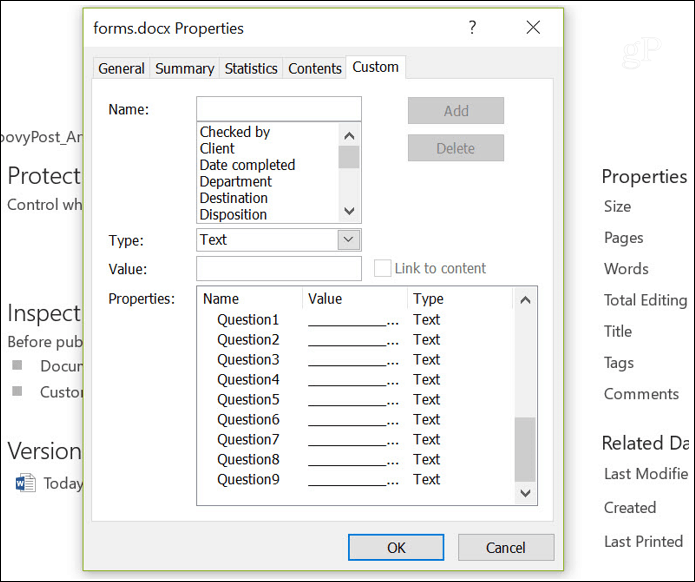
Formulários de informação
Este caso de uso final para campos personalizados é um formulário. Se você tiver alguma informação, precisará coletar frequentemente no trabalho ou em casa. Você pode criar um formulário como este, que permite coletar e documentar essas informações rapidamente. Como você pode ver, é muito parecido com o cenário da pesquisa acima, mas seria um documento que você criaria que permitiria coletar repetidamente as mesmas informações repetidamente.
Ao definir os espaços em branco nesses formulários como campos, você pode simplesmente acessar Propriedades avançadas e preencher os dados do formulário em segundos ou minutos. Essa abordagem pode reduzir significativamente os esforços de coleta de dados, economizando um tempo significativo para você (ou seus funcionários que coletam dados para você).
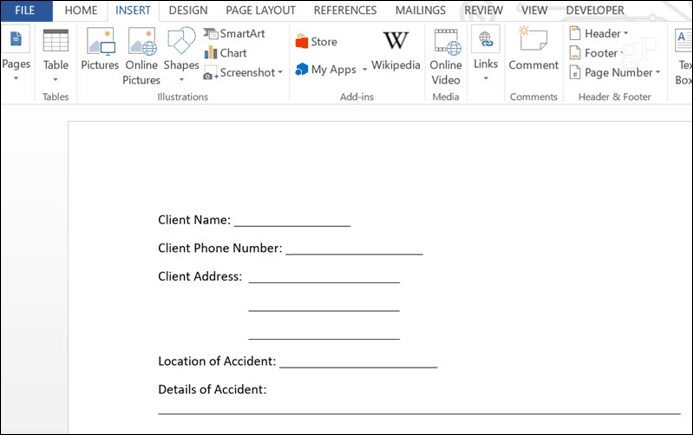
Conclusão
Como você pode ver, os campos personalizados são uma ótima maneira de tornar você ou sua empresa mais eficiente. Os casos de uso descritos acima são apenas uma pequena amostra. Qualquer tipo de documento em que grande parte do documento seja semelhante e apenas determinadas seções sejam alteradas é um candidato à otimização com campos personalizados.
Pense um pouco no tipo de documento com o qual você produz ou trabalha todos os dias, e você pode se surpreender ao descobrir como a incorporação de alguns campos personalizados pode economizar muito tempo.